这篇教程教优图宝的PS鼠绘学习者们使用PS绘制剪纸效果天气图标,教程难度一般,绘制出来的效果挺不错的,推荐一下和优图宝的朋友们一起分享学习了,我们先来看看最终的效果图吧:

utobao编注:更多PS教程学习进入优图宝PS鼠绘教程栏目: http://www.utobao.com/news/57.html
具体的制作步骤如下:
1.整个图层分类一览
 2.制作背景
2.制作背景

 4.制作太阳 (本人的图层比较混乱 对不住大家了 凑合着看吧,不明白的慢慢体会)
4.制作太阳 (本人的图层比较混乱 对不住大家了 凑合着看吧,不明白的慢慢体会)
 5.制作第二个(太阳分三个图层,椭圆工具变形)
5.制作第二个(太阳分三个图层,椭圆工具变形)
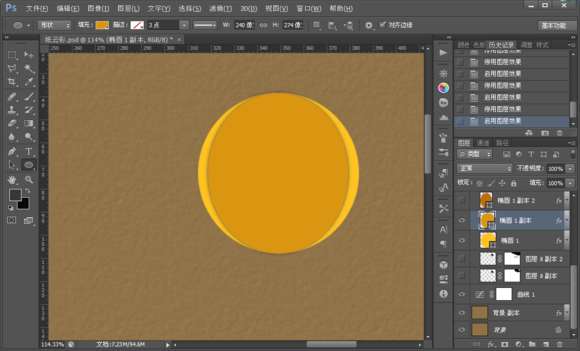

_ueditor_page_break_tag_
7.制作第三个
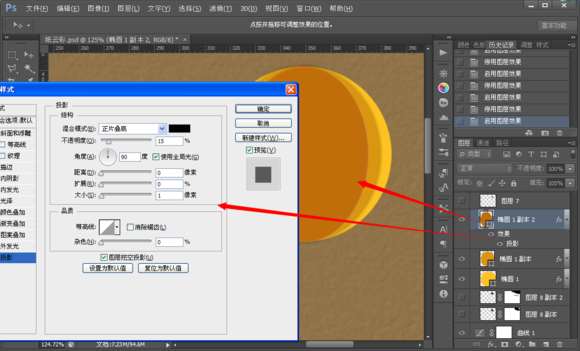 8.选区 新建图层制作投影。
8.选区 新建图层制作投影。
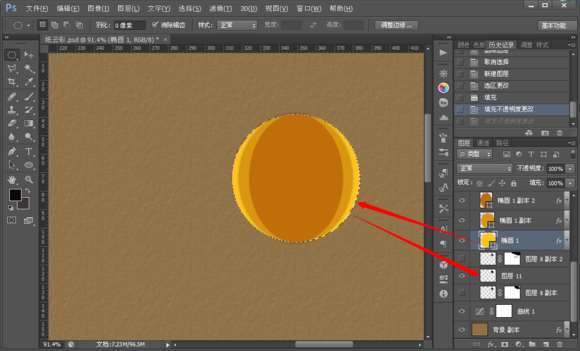 9. 滤镜--模糊
9. 滤镜--模糊
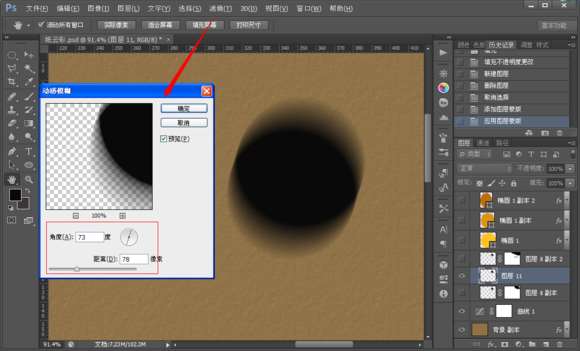 10.在家蒙版去掉多余部分
10.在家蒙版去掉多余部分
 11.调整渐变工具。
11.调整渐变工具。
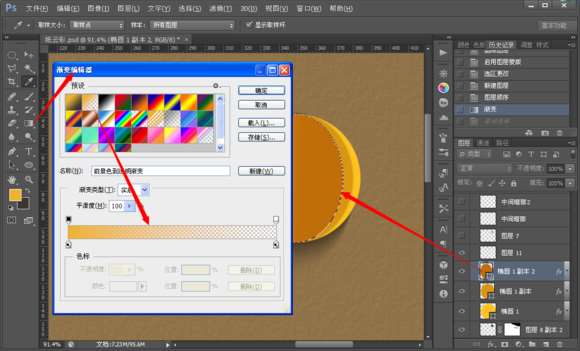 12.用渐变工具拉至中间。
12.用渐变工具拉至中间。
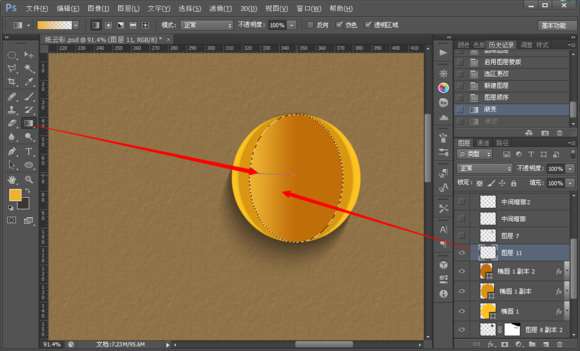 13.制作自己折痕。用矩形选框工具或矢量工具拉3根由浅到深的下图颜色的条,调整透明度。
13.制作自己折痕。用矩形选框工具或矢量工具拉3根由浅到深的下图颜色的条,调整透明度。
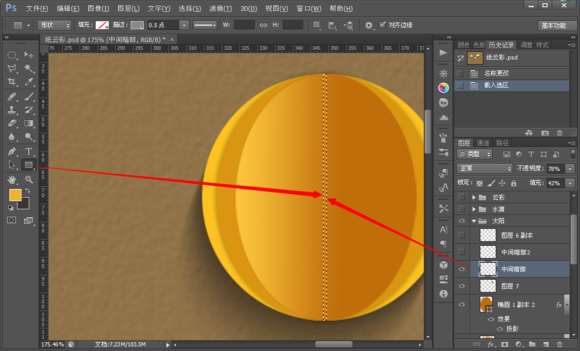
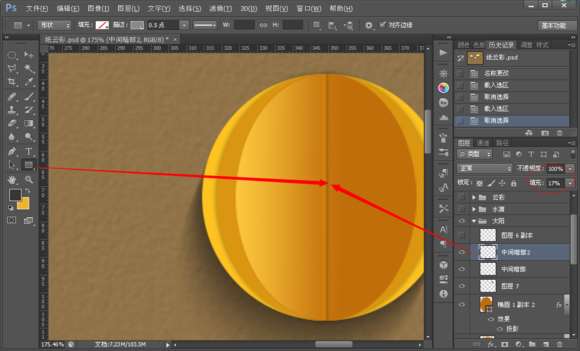
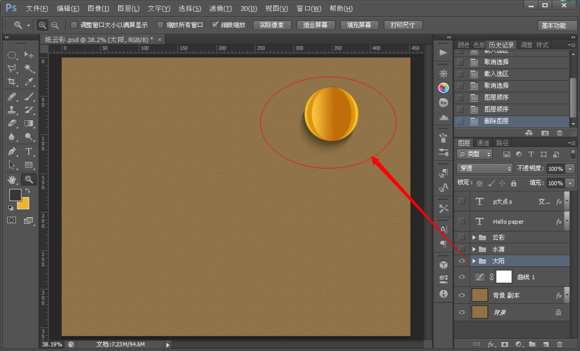 16.制作云彩
16.制作云彩
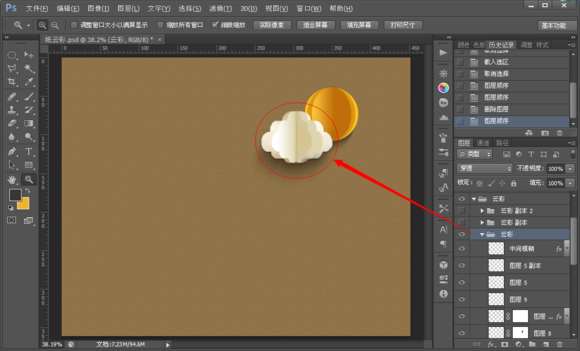
_ueditor_page_break_tag_
17.(由于tt当时做的时候偷了个懒,导致边缘非常粗糙 像狗啃的一样,后来又加工。[大家一定知道我偷了什么懒] (┬_┬)~
所以在此我严厉的希望大家用钢笔做个完美的选区)
 18.复制上图的第一层。
18.复制上图的第一层。
 19.变换位置。
19.变换位置。
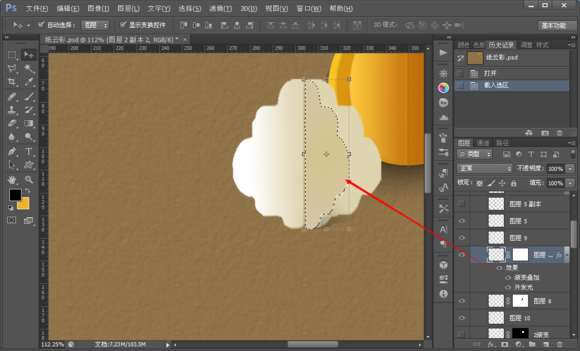 20.用矩形选框工具竖拉3个由浅到深的下图颜色的条,调整透明度。
20.用矩形选框工具竖拉3个由浅到深的下图颜色的条,调整透明度。
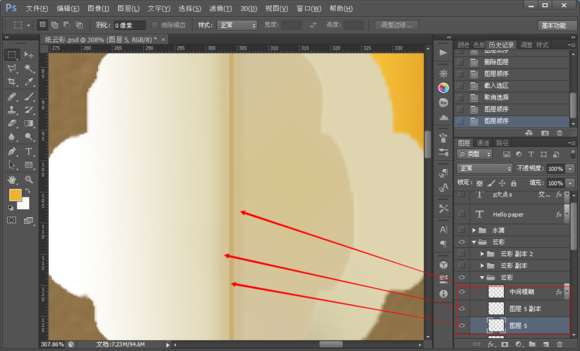 21.复制第一片纸图层 然后变形拉伸。注:(以上面做太阳投影的方法做好云彩的投影)
21.复制第一片纸图层 然后变形拉伸。注:(以上面做太阳投影的方法做好云彩的投影)
 22.调好图层样式里面的渐变叠加。
22.调好图层样式里面的渐变叠加。
 23.云彩也就搞定了。
23.云彩也就搞定了。

_ueditor_page_break_tag_
24复制2个云彩 放好位置调节大小。
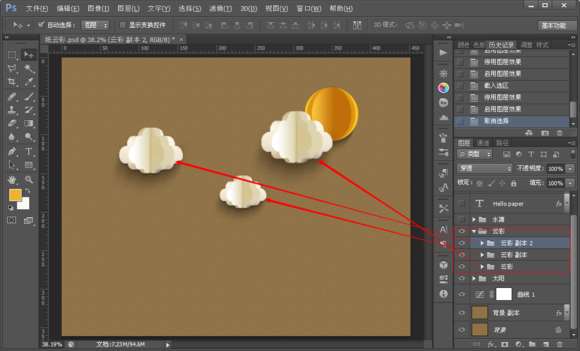 25.开始做水滴,看图解↓
25.开始做水滴,看图解↓
 26.复制图层改变颜色,增加蒙版遮盖一半。
26.复制图层改变颜色,增加蒙版遮盖一半。
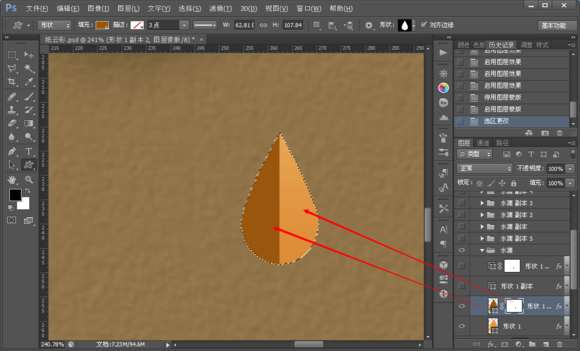 27.在复制一层图层,变形改变颜色。
27.在复制一层图层,变形改变颜色。
 28.在复制一层改变颜色,同样的增加蒙版遮盖一半。
28.在复制一层改变颜色,同样的增加蒙版遮盖一半。
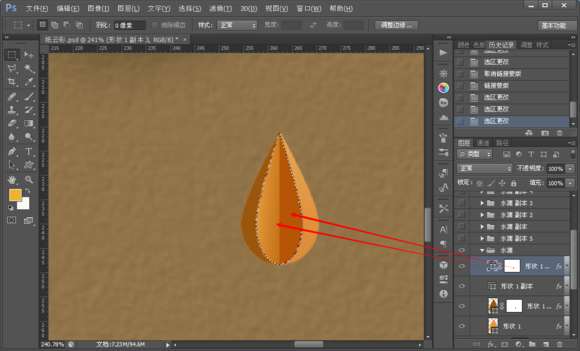 29.可以调节下最上面这层的图层样式为了更有质感(不加样式也行)
29.可以调节下最上面这层的图层样式为了更有质感(不加样式也行)


_ueditor_page_break_tag_
31.下面开始做 水滴的投影(跟以上太阳-云彩投影同样方法)

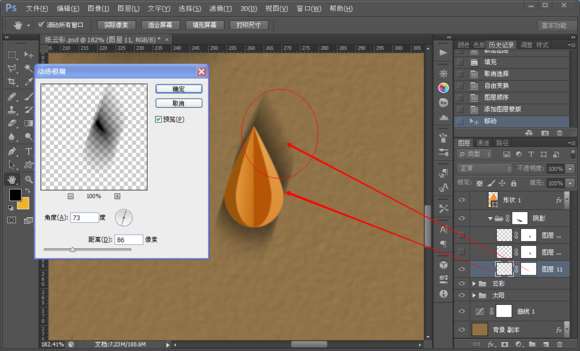 33.做好投影图层后 (最好在复制一个投影图层效果会更好)
33.做好投影图层后 (最好在复制一个投影图层效果会更好)
 34.最后复制做好的水滴《改变每个水滴的颜色》+(个数,大小,颜色,位置,自行设计)
34.最后复制做好的水滴《改变每个水滴的颜色》+(个数,大小,颜色,位置,自行设计)
 35.做上作品标题
35.做上作品标题
 36.字体图层样式设置
36.字体图层样式设置
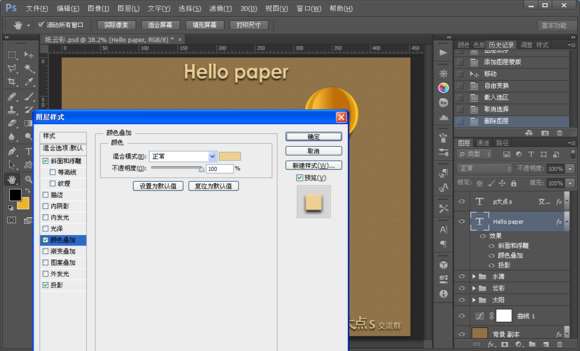
 38.完成
38.完成

最终效果!

utobao编注:更多PS教程学习进入优图宝PS鼠绘教程栏目: http://www.utobao.com/news/57.html




